此软件配合QL-VIP2做舞台同步使用
1.在和电脑同步的时候连接准备,什么时候用同步呢。就是剧团常常跳句。跳场的时候。方便切换和操作
字幕机端接通电源,字幕机端网线插好。
电脑端使用USB转接线接好,如果是无线。请吧无线模块接好。
全部连接好后。此时字幕应该正常显示剧团广告或者剧团名字
2. 软件打开
软件拷贝到电脑,解压文件,注意。请不要直接在压缩包里面运行。要解压文件。否则参数没法保存
然后打开软件 双击软件
第一次打开。桌面会自动生成快捷方式。下次直接在桌面打开即可
3第一次打开软件操作
第一次要首先设置参数设置。有的还可能弹出请选择端口的错误提示
首选选择您的通讯端口。如果你不知道是那个。可以都试一下。。然后看下您的字幕机是单排的还是双排的。直接选择一下对应的。其他一般不需要操作。直接点确定即可。
点这里可以添加剧本。剧本格式为文本文件。TXT格式。
格式如下。每句一行
可以添加多个剧本。鼠标点那个。就可以放那个
其中 【空格键】和【↓】键作用一样。都是向下发送 一句
鼠标点击也可以发送一句
【↑】键是向上发送一句
点【导入到U盘】
一、 不用电脑的时候如何连接和操作
字幕机的脱机状态连接
l 字幕机多个屏之间灵活使用。不需要区分主屏和副屏。
l 遥控笔接收头插到那个屏上。那个屏即为主屏。对外发送内容。反之则为副屏接收主屏发来的戏词和广告。
l 主屏和副屏可以随时切换且可以同时存储不一样的内容。这样假如你有两个屏在连接使用。那么实际上就可以存储20个500字的广告和200部2万字的剧本。
l *单个字幕机使用方法:单个字幕机+一个遥控笔可以组成一套最小的无线LED遥控字幕机,只需要接好电源线插上遥控笔接收头即可正常使用。
l *多个字幕机混合使用有线连接:如果有多个需要同步同时显示。可以用普通网线把这些字幕机串联起来。无需其他配件,每个字幕机控制卡上都有两个网口。不分主次直接插上即可。下一个字幕机在最近的接口引出网线即可。网线直插长度为100米内。多个字幕机通过一个遥控笔即可遥控,字幕机不分主副,把遥控笔接收头插到其中一个字幕机,重启后此字幕机即可成为主屏。其他字幕机会接受此屏的遥控和戏词。
l *多个自己混合使用无线连接:,如果不方便布置网线。可以购买RF高速模块,每个字幕机上均需要一个,RF无线模块不分发送和接受,发送控制卡上有现成的插口。直接插好即可使用。主屏的信号会传输到所有屏的接受端。请注意天线位置。不要靠近铁质。或者天线。以免受到干扰。
*************************************************************************************
四、遥控笔操作说明:
字幕机共分为五个模式,
l 1播放广告的时候我们称为广告模式
l 2选择剧本的时候我们称为剧本选择模式
l 3正常播放戏词歌词的时候我们称为剧本播放模式
l 4播放MP3的时候我们称为MP3模式【无模块会显示无MP3模块按任意键返回】
l 5如果需要中场休息黑屏的时候我们称为黑屏模式
遥控笔有三个可操作按键
l 1上键 带有向上箭头
l 2下键 带有向下箭头
l 3方框键【也称超链接键或者多功能键】标有方框标志
遥控笔操作方式有三种
l 1单击 只短按一下
l 2双击 快速连续按动两下
l 3长按三秒以上
l 广告模式:
单击上键:播放上一条广告【十条可循环选择】
单击下键:播放下一条广告【十条可循环选择】
单击方健:进入剧本播放模式【播放记录剧本的记录位置就是接着原来播放的戏词播放】
长按上键:MP3播放模式
长按下键:进入剧本选择模式
*长按方健:亮度调整【循环16级亮度】
*双击方健:黑屏模式
l 剧本选择模式:
单击上键:上一个剧本
单击下键:下一个剧本
单击方健:剧本播放模式【当前剧本的上次记录位置开始播放】
长按上键:剧本播放模式【当前剧本从头开始播放】
长按下键:广告播放模式
*长按方健:亮度调整【循环16级亮度】
*双击方健:黑屏模式
剧本播放模式:
单击上键:上一条 字数超出自动滚动
单击下键:下一条 字数操作自动滚动
单击方健:无 【避免误操作】
长按上键:广告模式
长按下键:进入剧本选择模式
*长按方健:亮度调整【循环16级亮度】
*双击方健:黑屏模式
l 剧本播放模式:
单击上键:上一条 字数超出自动滚动
单击下键:下一条 字数超出自动滚动
单击方健:无 【避免误操作】
长按上键:广告模式
长按下键:进入剧本选择模式
*长按方健:亮度调整【循环16级亮度】
*双击方健:黑屏模式
l MP3模式:
单击上键:上一曲
单击下键:下一曲
单击方健:暂停/播放
长按上键:广告模式
长按下键:进入剧本选择模式
*长按方健:亮度调整【循环16级亮度】
*双击方健:黑屏模式
l 黑屏模式:
单击上键:
单击下键:
单击方健:
长按上键:
长按下键:显示屏参
*长按方健:
*双击方健:退出黑屏返回之前状态
*****************************************************************************************
二、 剧本的上传和广告的上传
如何脱机播放
可以利用我们的电脑同步播放软件。就可以吧剧本保存到U盘。然后插字幕机上。就可以吧剧本文件导入到字幕机上就可以导入到字幕机这样就可以脱机播放了
脱机播放参加下面附表
第二种导出剧本文件的方法【不用软件的情况下】
l 1把剧本文件或者广告文件拷贝到U盘里面【根目录就是不要拷贝到文件夹】,U盘可以有其他文件,如下图
l 2:右键单击剧本--选择重命名,修改文件名 : ZMJB001加上原来的剧本名字。如下图
解释:ZMJB意思就是字幕剧本的意思。这四个字母作为一个识别。没有这四个字母开头的文件字幕机不会读取,防止误读其他文件。这四个字母需要大小和后面的序号之间无需空格。后面紧跟的三位数字001是序号。注意下。一定要是三位数字才可以 ,例如第一个001 第二个002 第三个003 。序号从001-100一共100个
如果需要替换某一个剧本。可以单独把剧本文件放到U盘。比如。我如果想替换第28个剧本。我把替换的剧本文件拷贝到U盘。并命名为【ZMJB028剧本名字】,U盘插卡上上传成功后。就可以替换第28个剧本。广告同理。
l 广告修改为ZMGG加序号 序号从01-10一共10个
l 全部改完后,把U盘插字幕机的USB口,屏上会显示 USB 然后在读取完成后会显示 OK ,就可以拔掉了。读取时无法进行遥控操作
五、舞台字幕机 颜色和速度的设置。
字幕机颜色和速度可以在U盘下面新建一个文本文档 。命名为 ZMCOLSET.txt请注意这个需要用大写
然后在里面输入下面的内容。注意大写,//号后面的是解释。不用输入
S=0101;D=010101;
下面内容为解释不用输入
//颜色对应值[01为红色,02为绿色,04为蓝色,03为黄色,05为紫色,06为青色,07为白色
//S表示单行显示屏颜色设置[前一个01为显示屏参数颜色,后一个01为广告剧本及剧本内容的颜色
//D表示双行显示屏颜色设置[第一个01为显示屏参数颜色,第二个01为剧本内容第二行的颜色,第三个01为广告剧本及剧本内容第一行的颜色
********************************************************************************
附录
一、剧本文件的编辑
l 剧本需要提前编辑好。格式为文本文档【TXT格式】
l 建立文本文档很简单。在电脑的任意一个地方。比如桌面。或者某一个文件夹里面。点鼠标的右键---新建---文本文档,
l
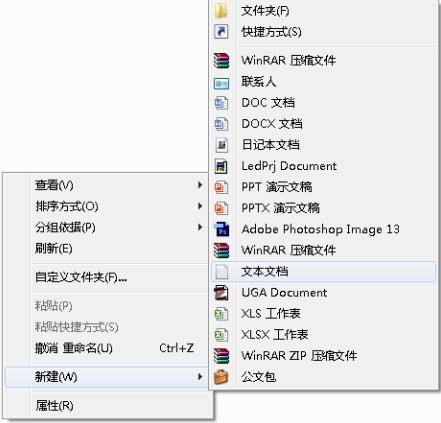
l
然后把文本文档改成戏的名称,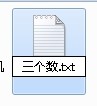
l 双击此文本文档打开
l 输入剧本戏词。格式如下:每句一行后面不要有多余的空格,回车可以换行,如需要两句之间屏幕黑屏。可以加空行,如果不需要两句之间不要有空行。如果一句话超出字幕机的单屏字数,超出部分会自动在屏幕滚动显示。
也可以从其他地方吧剧本复制过来然后再整理。
这个网址里面有一部分剧本。正在逐渐增加中。
这里可以直接下载使用
三、关于小程序的使用
因为同时命名几十个文本的文件名。有的剧本复制过来还有空格。特别做了一款小程序。可以去掉空格。空行。并批量命名
使用方法如下
如上图小程序请复制到电脑。程序为绿色版不需要安装直接双击即可运行。
l 双击打开软件,
l 打开软件后在左上角点扫描文件。选择文件夹。最好是提前吧所有需要上传的剧本拷贝到U盘里面。然后点扫描文件选择需要扫描的文件夹或者U盘。选择后扫描结果会以列表方式显示到软件的左边窗口。
l 如果文件夹或者U盘里面有不需要上传的文件,可以用鼠标右键单击不需要修改的。比如。这次我不需要修改广告。右键单击广告1和广告2去掉这两个文件。
移除不需要修改的文件。
l 如上图可以根据需要选择批量处理按钮。然后根据需要看看是不是需要这些功能。注意这些功能是批量处理功能。针对所有选中文件处理。
l 这里比较重点。如果是剧本文件。命名是字幕剧本的首部分拼音【ZMJB】,注意。剧本的序号不能是1应该是001!
这一点千万注意
然后点文件重命名
修改完成后。如下所示
l 如果要是修改广告。需要输入
字幕广告的首部拼音【ZMGG】+序号【01】注意广告要输入01不能是1!
介绍到此为止,结束
如您有需要帮助,请联系供应商帮您解决问题,如果联系不上。可以到官网寻求帮助。
2018.10.3
 |返回首页|有问题扫码关注公众号|LED控制卡
( 鲁ICP备18053106号 鲁公安网备案号37170202666047 )
keywords:LED显示屏 LED控制卡 LED显示屏配件 麒麟电子
|返回首页|有问题扫码关注公众号|LED控制卡
( 鲁ICP备18053106号 鲁公安网备案号37170202666047 )
keywords:LED显示屏 LED控制卡 LED显示屏配件 麒麟电子